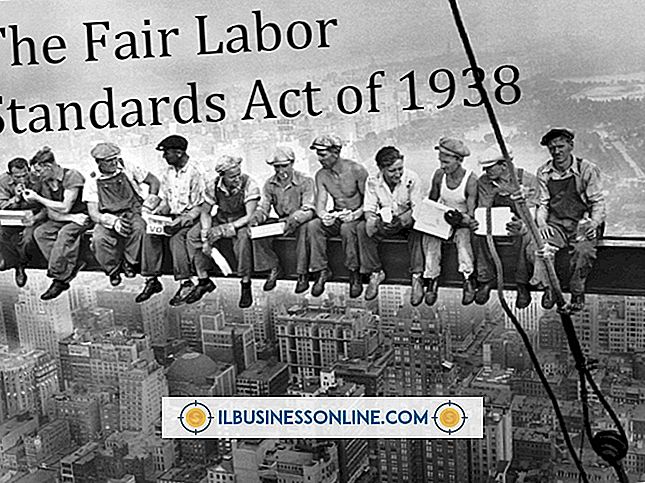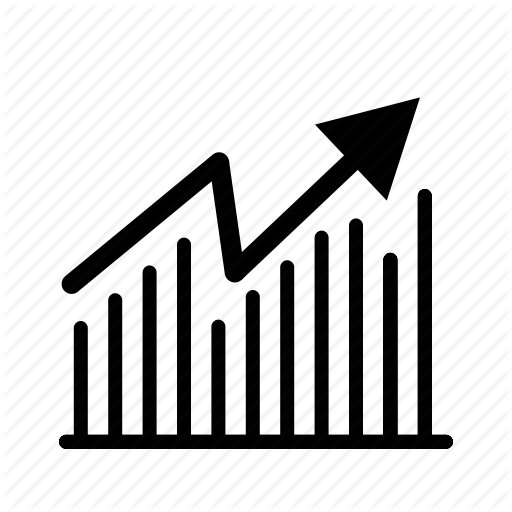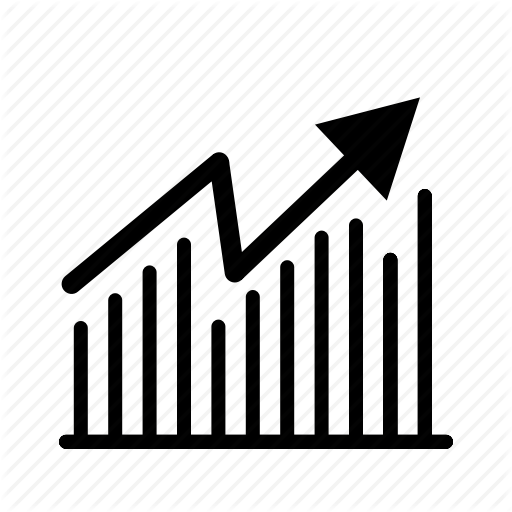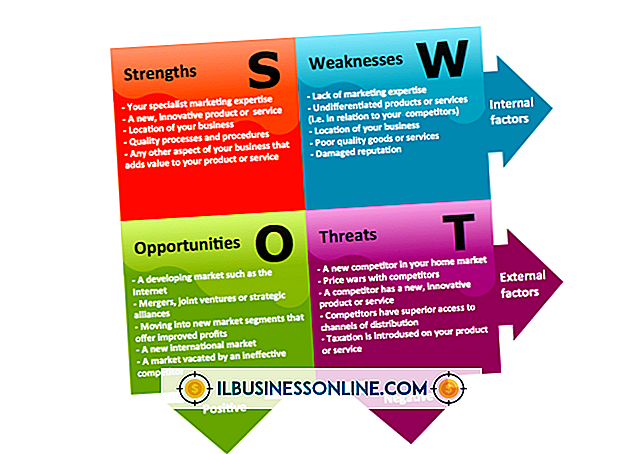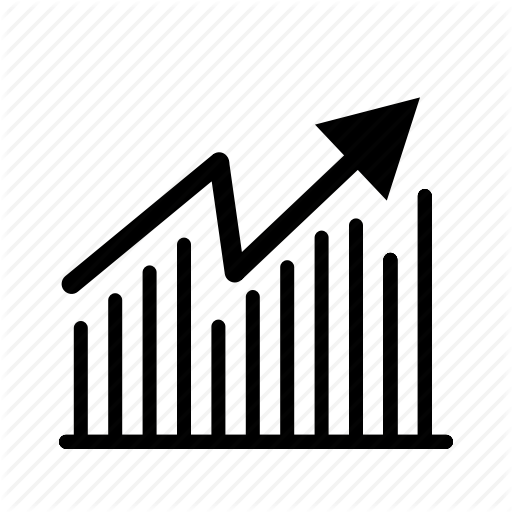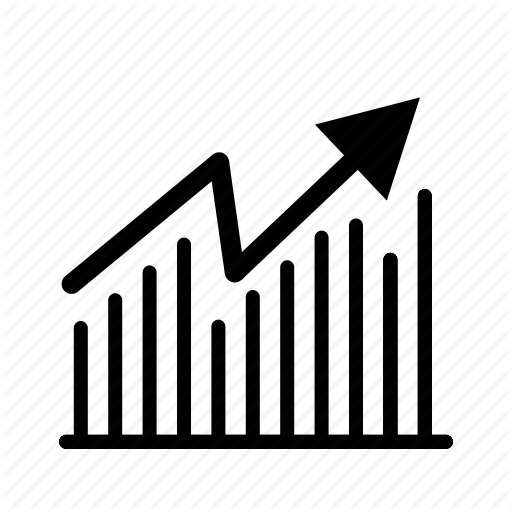Meneruskan Gmail ke Kindle

Kemampuan membaca dokumen penting di Kindle reader atau tablet Anda dapat berguna saat Anda bepergian. Amazon Kindle Personal Documents Services memungkinkan Anda untuk mengirim email dokumen seperti file Word dan file PDF ke akun email Kindle khusus, di mana dokumen dikonversi dan tersedia untuk dibaca. Jika orang lain mengirim dokumen ke akun Gmail Anda, Anda dapat meneruskan pesan itu langsung ke alamat email Kindle Anda.
1.
Masuk ke akun Amazon Anda di browser Web.
2.
Pilih "Pengaturan Dokumen Pribadi" dari margin kiri, dan kemudian klik "Tambahkan Alamat Email Baru yang Disetujui."
3.
Aktifkan menu "Akun Anda" di bagian atas halaman, lalu pilih "Kelola Kindle Anda."
4.
Masukkan alamat Gmail Anda, lalu klik tombol "Tambah Alamat".
5.
Pilih "Kelola Perangkat Anda" dari margin kiri, dan kemudian catat alamat email di bawah "Alamat Email Kirim-ke-Kindle." Alamat akan mengikuti format "[email protected]" di mana "nama" adalah nama yang Anda tetapkan untuk perangkat Kindle saat pendaftaran.
6.
Masuk ke akun Gmail Anda dan buka pesan yang berisi dokumen terlampir. Gulir ke bagian bawah pesan dan klik tautan "Teruskan".
7.
Masukkan alamat email Kindle Anda di bidang "Ke", lalu klik "Kirim." Dokumen yang dilampirkan pada pesan akan muncul di Perpustakaan Kindle Anda, dan disimpan di Amazon. Anda tidak akan dapat melihat konten pesan email apa pun.
Tip
- Fitur penerusan otomatis Gmail tidak akan berfungsi dengan alamat email Kindle. Gmail mengharuskan alamat email target diverifikasi sebelum penerusan otomatis diaktifkan. Karena Anda tidak dapat membaca teks dari pesan verifikasi yang dikirim ke perangkat Kindle Anda dari Gmail, Anda tidak dapat memasukkan kode verifikasi ke Gmail.
Peringatan
- Informasi dalam artikel ini berlaku untuk pembaca Kindle dan tablet Kindle Fire.